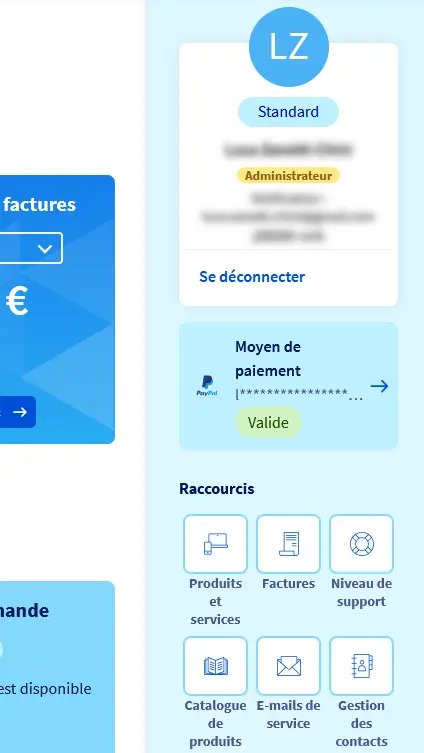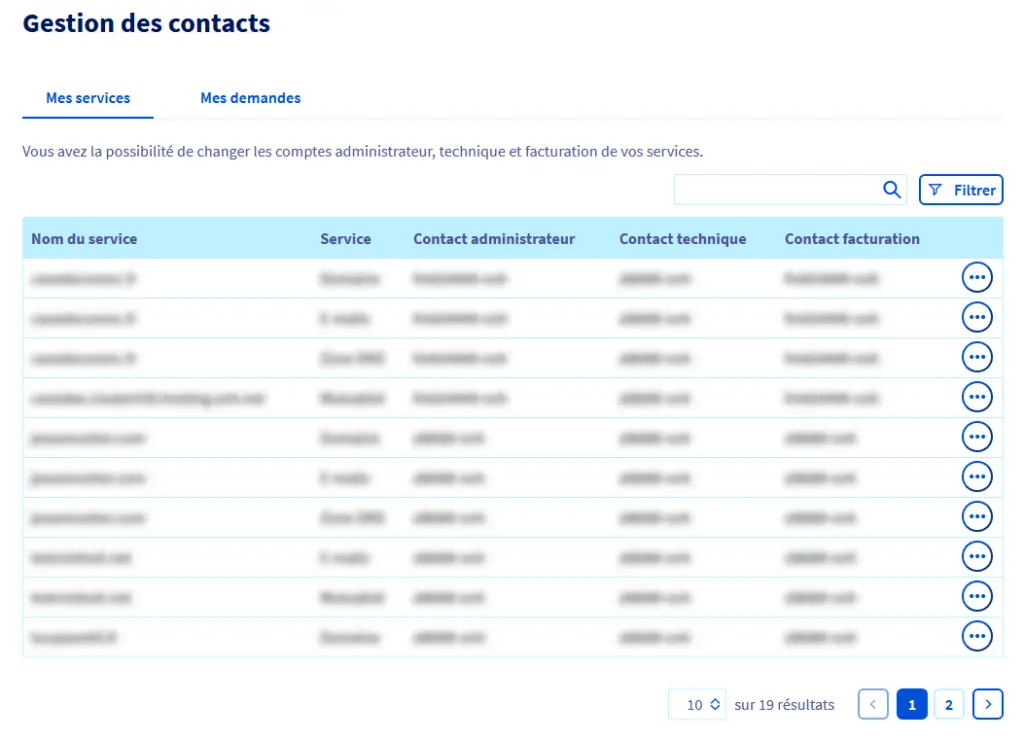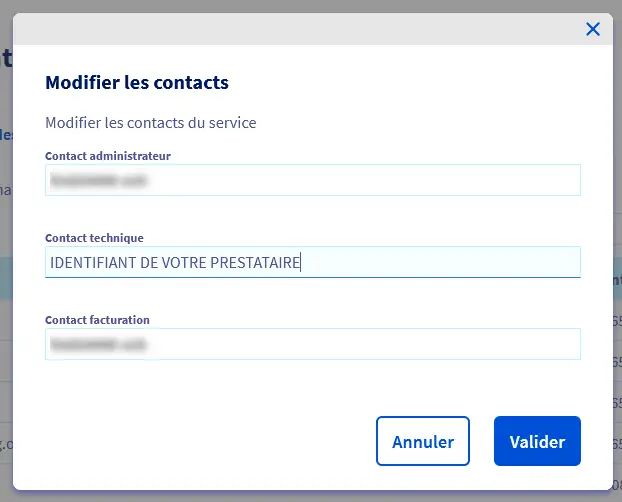Lorsque vous collaborez avec un prestataire ou un développeur pour la gestion de vos services numériques, il est souvent nécessaire de partager l’accès à votre compte OVH. Déléguer ces accès de manière sécurisée permet à votre prestataire de travailler efficacement tout en garantissant la protection de vos données. Cet article vous guide à travers les étapes pour accorder un accès sécurisé et gérer les permissions sur OVH.